
Microsoft는 4월 11일 운영 체제에 여러 가지 새로운 기능을 추가하는 Windows 10 Creators Update를 출시했습니다. 기념일 패치와 함께 제공되는 유용한 기능 중 하나는 Dynamic Lock입니다.
동적 잠금이란 무엇입니까?
Windows 10 Dynamic Lock은 Bluetooth를 사용하여 스마트폰과 컴퓨터를 페어링하고 휴대폰이 범위를 벗어나면 자동으로 PC를 잠급니다. 이 새로운 기능을 사용하면 컴퓨터를 안전하게 유지하면서 커피(또는 차)를 마시거나 다른 사람과 채팅을 하거나 PC에서 떨어져 있어야 하는 기타 활동을 할 수 있습니다. 이 기능은 컴퓨터를 잠그지 않고 자리를 비운 후 친구들에게 자주 트롤링을 당하는 사람들에게 가장 유용한 기능입니다.
휴대전화와 PC 페어링
Dynamic Lock을 사용하는 첫 번째 단계는 컴퓨터와 휴대폰을 페어링하는 것입니다. PC에서 "설정 -> 장치 -> Bluetooth 및 기타 장치"로 이동합니다. 토글 스위치를 사용하여 블루투스를 활성화하고 휴대폰의 블루투스도 켭니다. 토글 스위치가 없는 경우(Bluetooth를 켤 수 없음) 다음 지침을 따라야 합니다.
1. 시작 메뉴를 불러옵니다. "장치 관리자"를 검색합니다.
2. "보기"로 이동하여 "숨겨진 장치 표시"를 클릭하십시오.
3. 장치 관리자에서 'Bluetooth'를 확장합니다.
4. 'Bluetooth Generic Adapter'를 마우스 오른쪽 버튼으로 클릭하고 드라이버를 업데이트합니다.
5. 다시 시작합니다.
이렇게 하면 대부분의 사용자가 문제를 해결할 수 있습니다. 그러나 장치 관리자가 아래 이미지와 같다면 안타깝게도 블루투스 연결이 되지 않아 Windows 10 Dynamic Lock을 사용할 수 없습니다.

블루투스를 켠 후 '블루투스 또는 기타 기기 추가'의 '+' 아이콘을 클릭해야 합니다.
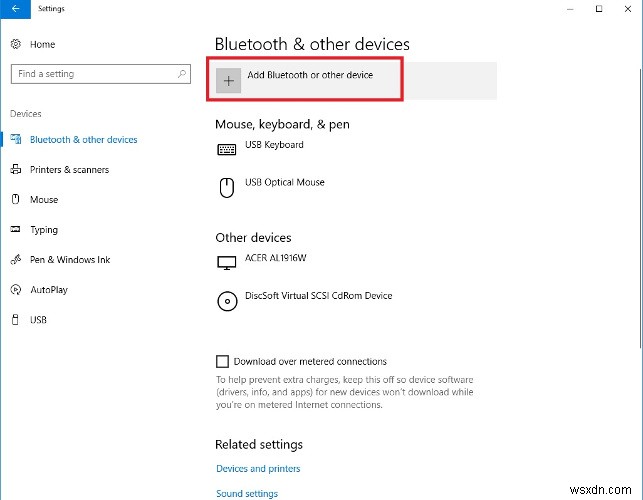
다음 창에서는 추가하려는 장치의 종류를 묻습니다. "Bluetooth"를 누르고 목록에서 전화를 선택하십시오. 그 후에는 휴대폰과 PC 모두에서 페어링을 수락하기만 하면 됩니다. (프롬프트는 두 장치 모두에 나타납니다.)
동적 잠금 활성화
PC와 휴대폰을 성공적으로 페어링한 후에는 컴퓨터에서 Dynamic Lock을 활성화하기만 하면 됩니다. 이렇게 하려면 "설정 -> 계정"으로 이동하여 왼쪽 패널에서 "로그인 옵션"을 클릭해야 합니다. 페이지 하단까지 아래로 스크롤하여 Dynamic Lock 설정을 찾아야 합니다. 여기에서 'Windows가 자리를 비울 때 감지하여 자동으로 기기를 잠글 수 있도록 허용' 확인란을 선택해야 합니다.
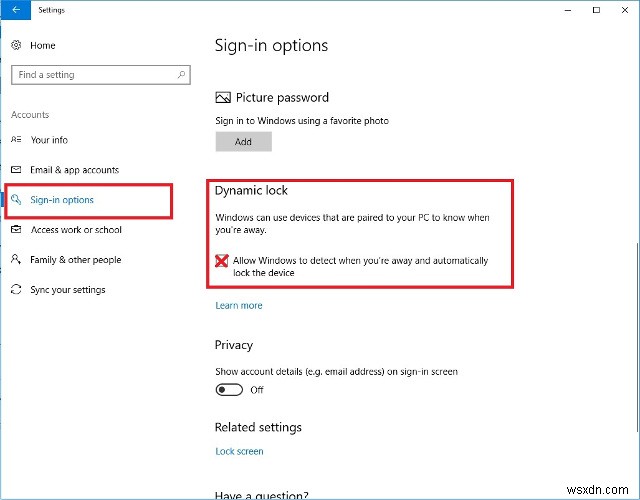
단점
이 새로운 보안 기능은 여러 사람에게 유용할 수 있습니다. 그러나 이 방법은 완벽하지 않습니다.
먼저 Windows에서 PC를 잠그려면 Bluetooth 범위를 벗어나야 합니다. 또한 범위를 벗어나면 컴퓨터가 추가로 30초 동안 잠금 해제된 상태로 유지됩니다. 마지막으로, 다른 사람이 귀하가 없는 동안 귀하의 PC를 사용하고 PC가 잠금 해제되어 있으면 Dynamic Lock이 컴퓨터에서 그를 잠그지 않습니다.
동적 잠금 기능은 PC만 잠급니다. 그러나 휴대 전화로 Bluetooth 범위에 다시 들어가면 잠금 해제에 실패합니다. 대부분의 사용자는 이 새로운 기능에서 이 기능을 기대합니다. 그러나 돌아온 후 PC의 잠금을 해제하려면 IR 웹캠과 Windows Hello를 인식하는 얼굴이 있어야 합니다.
